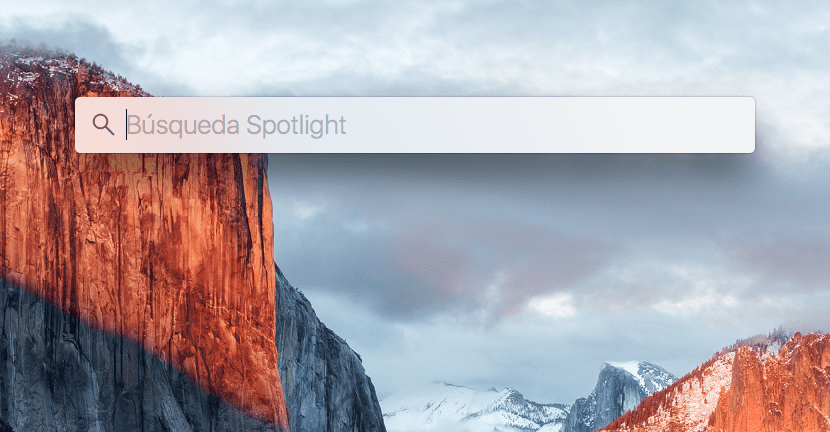
L'une des choses que j'apprécie le plus à propos des systèmes d'exploitation Mac est la grande capacité de configuration ainsi que la facilité d'accès aux informations via différents chemins. L'une des fonctions que j'utilise le plus est Spotlight. Dans les dernières versions, il recherche non seulement des fichiers ou des noms de personnes dans l'agenda, mais également certaines informations grâce à l'interaction avec d'autres applications.
Par conséquent, nous pouvons vous demander de définir un mot, d'effectuer une opération mathématique ou le résultat de notre équipe préférée ou du temps.
À ce stade, vous saurez comment ouvrir Spotlight sur notre Mac. La méthode la plus courante consiste à appuyer sur Commande (cmd) + espace. Cette petite application s'ouvrira immédiatement à sa place d'origine: en haut au centre de notre écran.
Maintenant, déplacez le tout vers la partie de l'écran que nous considérons la plus appropriée. Cette action est aussi simple que cliquez sur la barre Spotlight et faites-la glisser à l'endroit souhaité et déposez-la. Si nous ne sommes pas satisfaits à 100% de notre placement, nous pouvons répéter cette action autant de fois que nous le jugeons approprié. Comme c'est une barre qui s'étend vers le bas et parfois vers la droite, je recommande d'effectuer quelques tests pour vérifier que tout est à notre goût.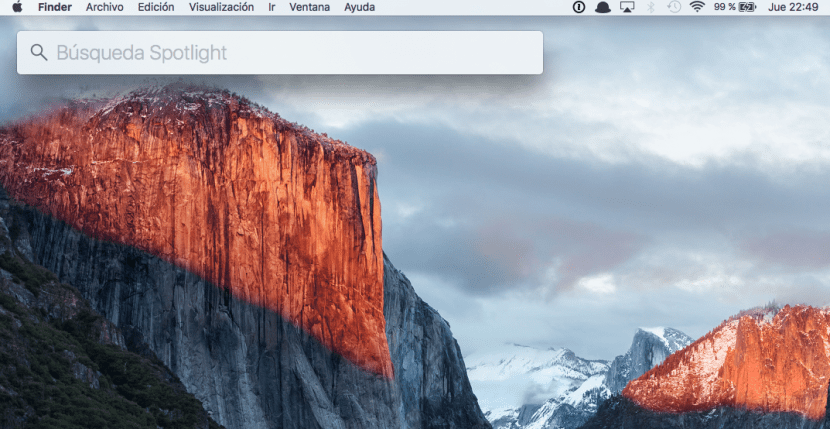
Notre Mac se souviendra de la position où nous avons localisé Spotlight et il l'exécutera au même endroit chaque fois que nous l'invoquerons. En revanche, si pour une raison quelconque nous voulons le laisser dans sa position initiale, il ne nous restera plus qu'à cliquer sur le bouton Spotlight qui se trouve dans la barre supérieure droite. Son symbole est une loupe. Nous devons le maintenir enfoncé jusqu'à ce que la barre Spotlight soit placée dans la position initiale.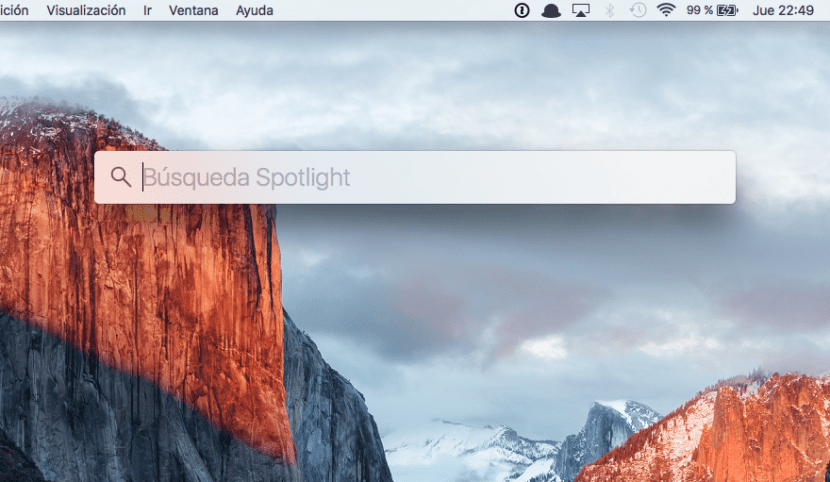
Enfin, vous n'avez pas besoin d'avoir mis à niveau vers MacOS Sierra pour profiter de cette fonctionnalité. En fait nous pouvons profiter de cette fonction de Mac OS X Captain.
Le lien ne va pas !!, veuillez le changer !!